انتقال ماشین مجازی با استفاده از Veritas Backup بین دو سرور ESXi
در مقالات قبلی نحوه نصب Veritas Backup Exec و اینکه چگونه بتوانیم از ماشین های مجازی و فیزیکی خود Backup بگیریم و آن ها Restore کنیم آموزش دادیم.
اما در این مقاله میخواهیم با استفاده از نرم افزار Veritas Backup Exec ماشین های مجازی خود را از یک هاست ESXI به هاست ESXI دیگر انتقال بدیم.
در این سناریو ما ۲ تا سرور ESXI را داریم، حالا می خواهیم یکی از ماشین های مجازی را از سرور اول به سرور دوم منتقل کنیم.
برای انجام اینکار حتما باید یک Backup از ماشین مجازی که می خواهید انتقال بدهید از قبل گرفته باشید.
سپس در مرحله دوم باید حتما دو سرور های ESXI را به نرم افزار Veritas Backup اضافه کرده باشید. آموزش اضافه کردن سرور های ESXI به Backup Exec
حالا در نرم افزار Backup Exec وارد سربرگ Backup and Restore شوید.
و سرور ESXI خود را از لیست بالا انتخاب کنید، که پس از انتخاب لیست ماشین های مجازی آن در لیست پایین نمایش داده خواهد شد.
ماشین مجازی که میخواهید منتقل کنید را انتخاب کنید، و روی گزینه Restore کلیک کنید، که دارای ۲ گزینه میباشد که باید گزینه اول یعنی Restore a virtual machine from the selected host را انتخاب کنید.
در پنجره باز شده گزینه VMware data را انتخاب کنید.
در مرحله بعد باید Backup مورد نظر که قصد انتقال دارید را انتخاب کنید.
در این تصویر مشاهده می کنید که من ۴ تا Backup از این ماشین مجازی دارم.
در مرحله بعد گزینه دوم یعنی To a different vCenter or ESX server را انتخاب کنید.
در مرحله بعدی در کادر vCenter server or ESX host name از لیست سرور مقصد را انتخاب کنید، بعد گزینه Browse را انتخاب کنید دوباره سرور مقصد را انتخاب کنید تا اطلاعات سرور مقصد نمایش داده شود.
حالا از قسمت Server logon account هم نام کاربری و رمز عبور سرور ESXI مقصد را انتخاب کنید.
و در کادر Virtual machine name یک نام جدید برای ماشین مجازی وارد کنید. تا با همین نام در سرور ESXI دوم قرار گیرد.
اگر بخواهید ماشین مجازی بعد از انتقال به صورت خودکار روشن شود تیک گزینه Power on virtual machine را انتخاب کنید.
در مرحله بعدی هم لازم نیست کار خاصی کنید.
در مرحله بعد هم مربوط به زمانبدی انتقال می باشد. می توانید مشخص کنید در تاریخ و ساعت خاصی مراحل انتقال را انجام دهد، اما چون ما میخواهیم همین الان این عملیات را انجام دهد بر روی همان حالت Run now قرار می دهیم.
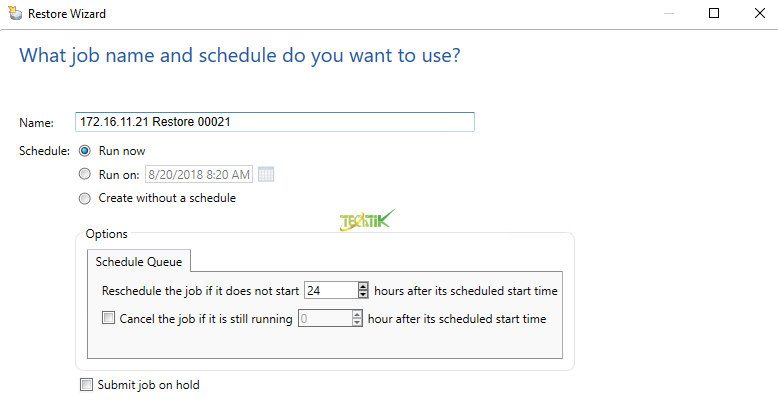
در مرحله آخر خلاصه ای از مراحل قبل را نمایش می دهد. که بر روی Finish کلیک کنید تا عملیات انتقال آغاز شود.
سپس بسته به حجم ماشین مجازی چند دقیقه ای طول خواهد کشید انتقال ماشین مجازی.
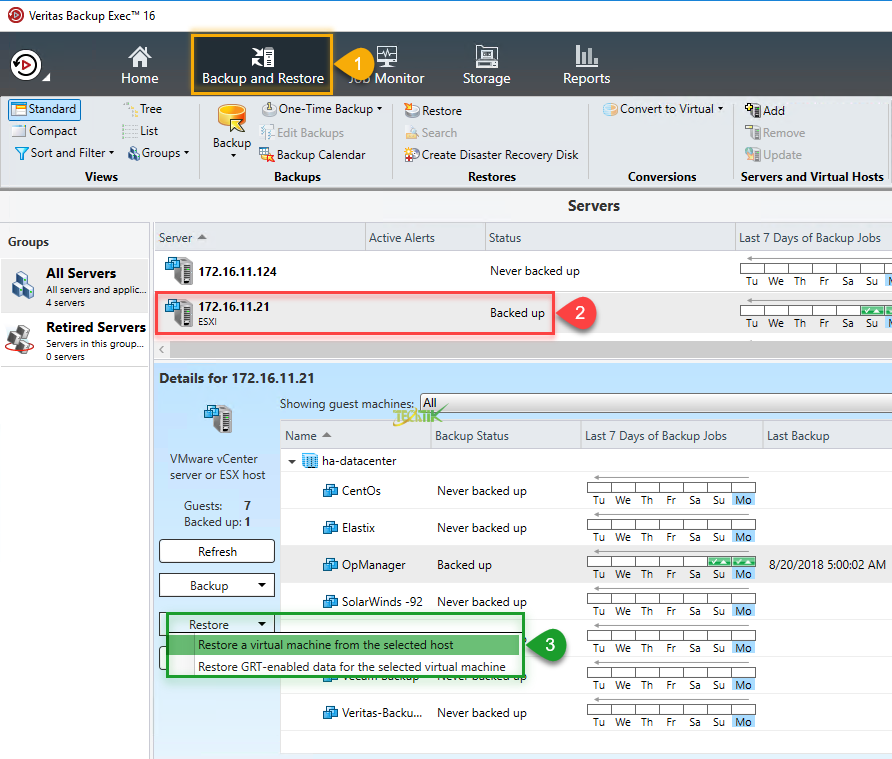
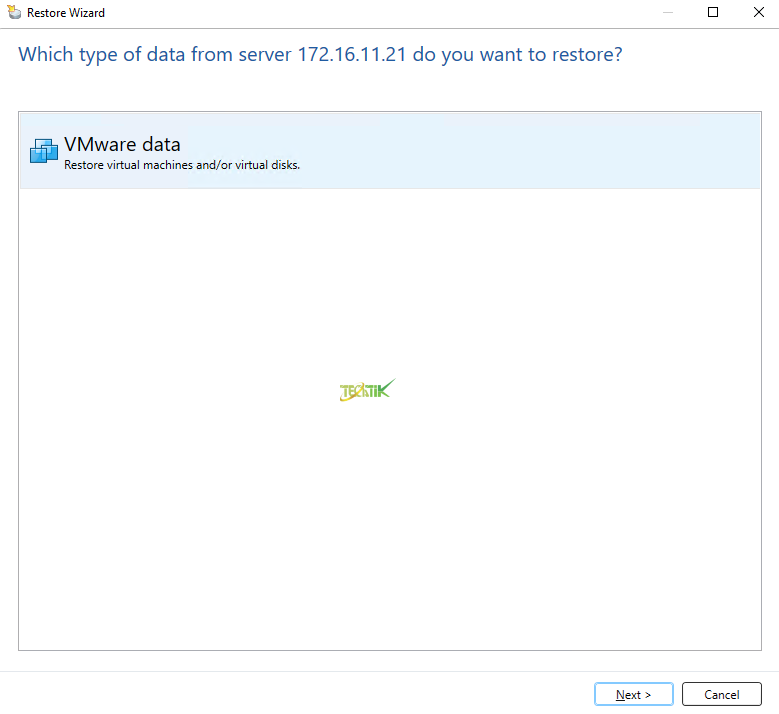
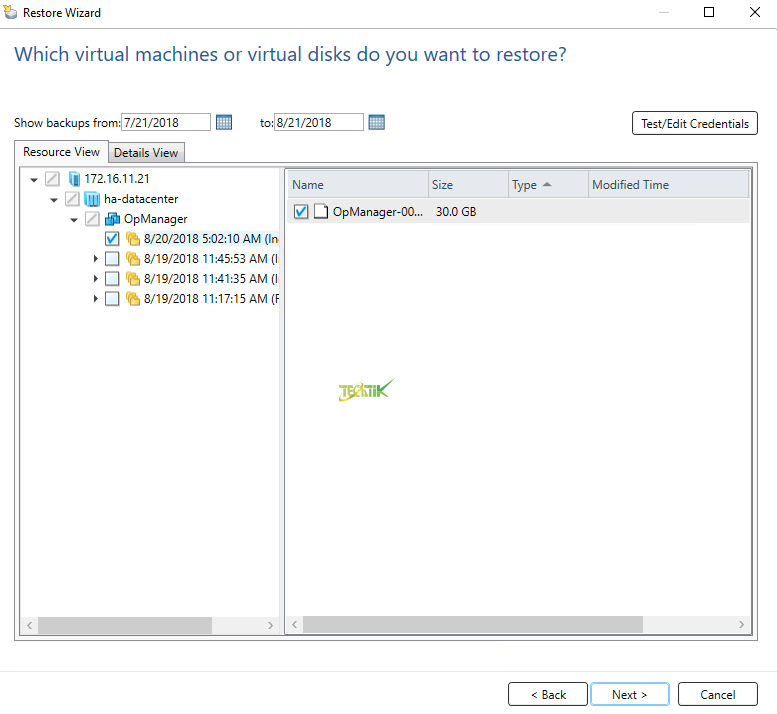
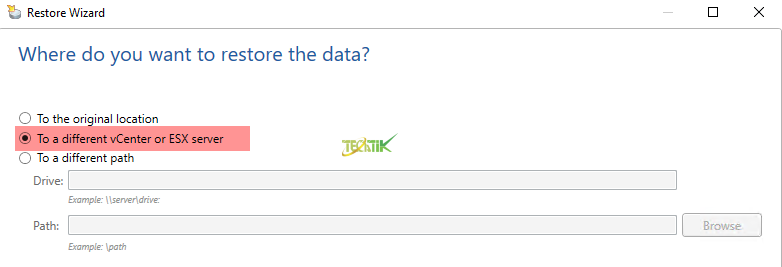
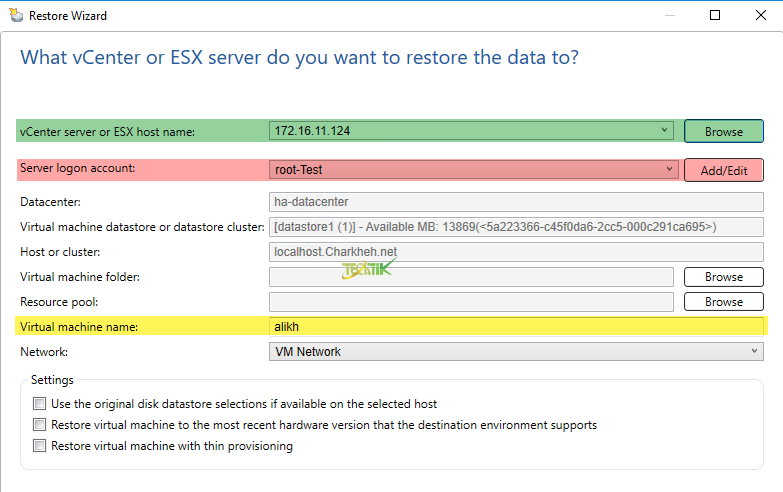
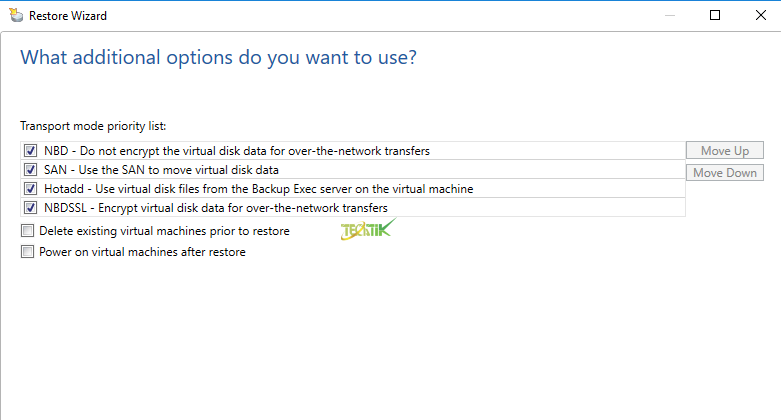
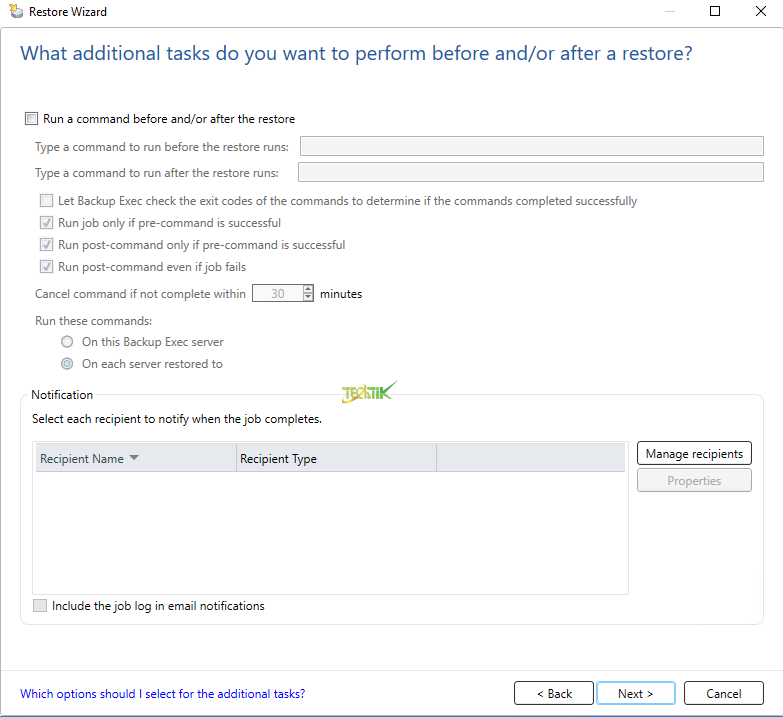
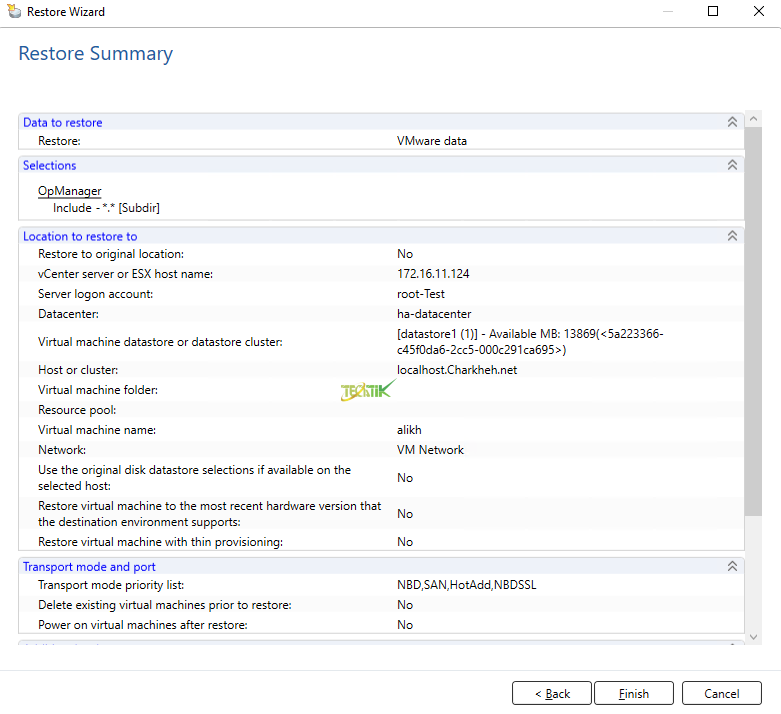
عالیییییییییی